چطور اپل آیدی بسازیم؟ [آموزش صفر تا صد]
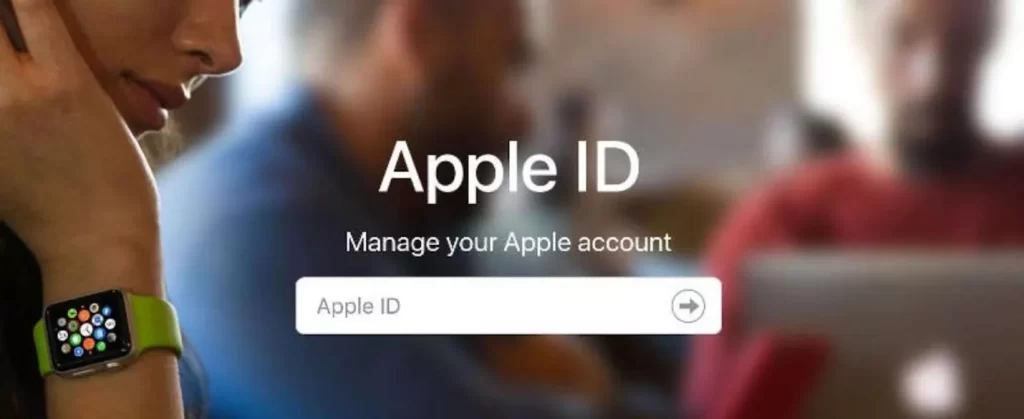
دوستداران مشتاق اپل، به راهنما ایجاد Apple ID خوش آمدید! خود را برای یک سفر هیجانانگیز آماده کنید که به شما امکان دسترسی بی حدوحصر از فرصتهای بینظیر را میدهد. چه مشتاق دانلود برنامههای جذاب باشید، چه در دنیای موسیقی و فیلم غوطهور شوید یا دادههای خود را در چندین دستگاه اپل همگامسازی کنید، Apple ID راهحل شما برای دسترسی به این شگفتیها است.
در این راهنمای جامع، فرایند پیچیده ایجاد Apple ID با استفاده از رایانه و دستگاه تلفن همراه را بررسی خواهیم کرد. خود را برای یک سفر فراموشنشدنی آماده کنید!
ساخت اپل آیدی با کامپیوتر
مرحله اول ایجاد حساب کاربری
مرورگر وب دلخواه خود را راهاندازی کنید و به صفحه ایجاد حساب کاربری Apple ID بروید. ورود به دنیای بینهایت اپل را با استفاده از قدرت موتور جستجوی موردعلاقه خود و آغاز تلاش برای “ایجاد حساب کاربری اپل ID” کشف کنید.
ساختن اپل آیدی اختصاصی
با کلیک بر روی گزینه “Create Your Apple ID” سفری هیجانانگیز را آغاز کنید که به شما اجازه میدهد تا از امکانات بیانتها دستگاه خود استفاده کنید .
وارد کردن اطلاعات شخصی
در مجموعهای از فیلدهای دیجیتال، اطلاعات شخصی خود را از نام کامل خود تا آدرس ایمیل، رمز عبور و سوالات امنیتی خود را ثبت کنید. گذرواژهای قوی بسازید که شایسته محافظت از قلمرو مجازی شما باشد، سؤالات و پاسخهای امنیتی انتخابی خود را در حافظه خود ثبت کنید و برای چالشهای آینده آماده شوید.
مقاله مرتبط: چطور اپل واچ را آپدیت کنیم؟
مرحله نهایی و تاییدیه
با ثبت کردن اطلاعات مربوط به هویت خود، منتظر ارسال یک ایمیل تایید از اپل باشید. وارد صندوق دریافتی ایمیل خود شوید و پیامی که از اپل برای شما ارسال شده است را باز کنید. پس از مطالعه و اجرا دستورالعملهای ارائه شده، گزینه تایید را انتخاب کنید.
دستیابی به تنظیمات نهایی
با بیرون آمدن از ایمیل تایید، با صفحهای روبهرو میشوید که با گزینههای سفارشیسازیشده ارائه شده است، جایی که میتوانید تنظیمات حساب خود را اصلاح کنید، اطلاعات پرداخت را ارائه دهید و در متون شرایط و ضوابط اپل جستجو کنید. قبل از شروع به کار، به خوبی تمام دستوالعملها و شرایط و ضوابط ارائه شده از سوی اپل را مطالعه کنید.
ساخت اپل آیدی با گوشی
طریه ساخت اپل آیدی جدید
قفل دستگاه تلفن همراه خود را باز کنید و وارد تنظیمات setting شوید. در قسمت بالای صفحه، sign in to your iPhone را مشاهده میکنید، بر روی آن کلیک کنید. اگر اپل آیدی ندارید، باید پس از وارد شدن روی گزینه don’t have an Apple ID را انتخاب کنید و سپس نسبت به ساخت آن اقدام کنید.

مرحله اول ساخت اپل آیدی با آیفون
وارد کردن اطلاعات برای ساخت اکانت جدید
اطلاعات شخصی و آدرس ایمیل خود را وارد کرده و سپس نسبت به ساخت گذرواژهای قوی که در ذهن شما ثبت شود و همچنین از موبایل و اطلاعات شما محافظت کند.
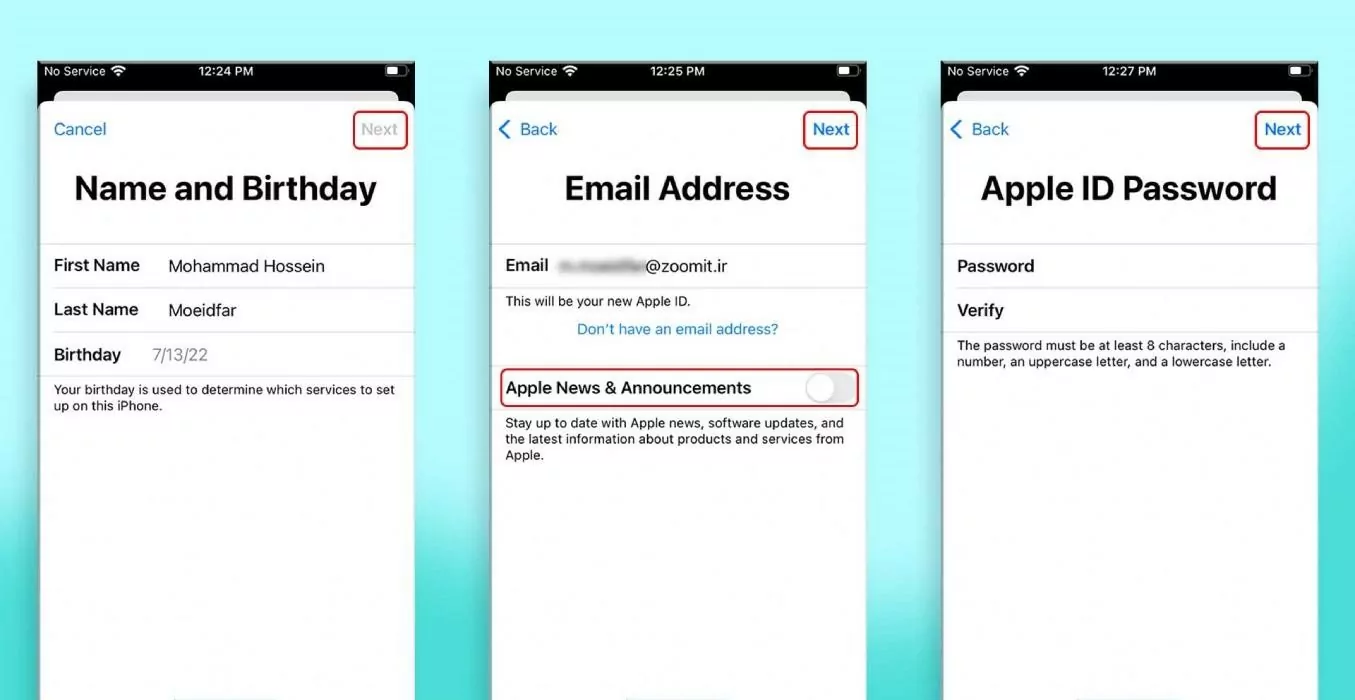
مرحله وارد کردن آدرس ایمیل و انتخاب پسورد
تاییدیه و احراز هویت
با وارد کردن شماره خود و انتخاب روش تایید (پیامک یا تماس تلفنی)، کد تایید برای شما فرستاده میشود. متاسفانه به دلیل تحریمها، ساخت با شماره تلفن ایران امکانپذیر نیست. بنابراین با انتخاب گزینه didn’t get a verification code وارد مرحله بعدی میشوید و گزینه verify later را انتخاب میکنید.
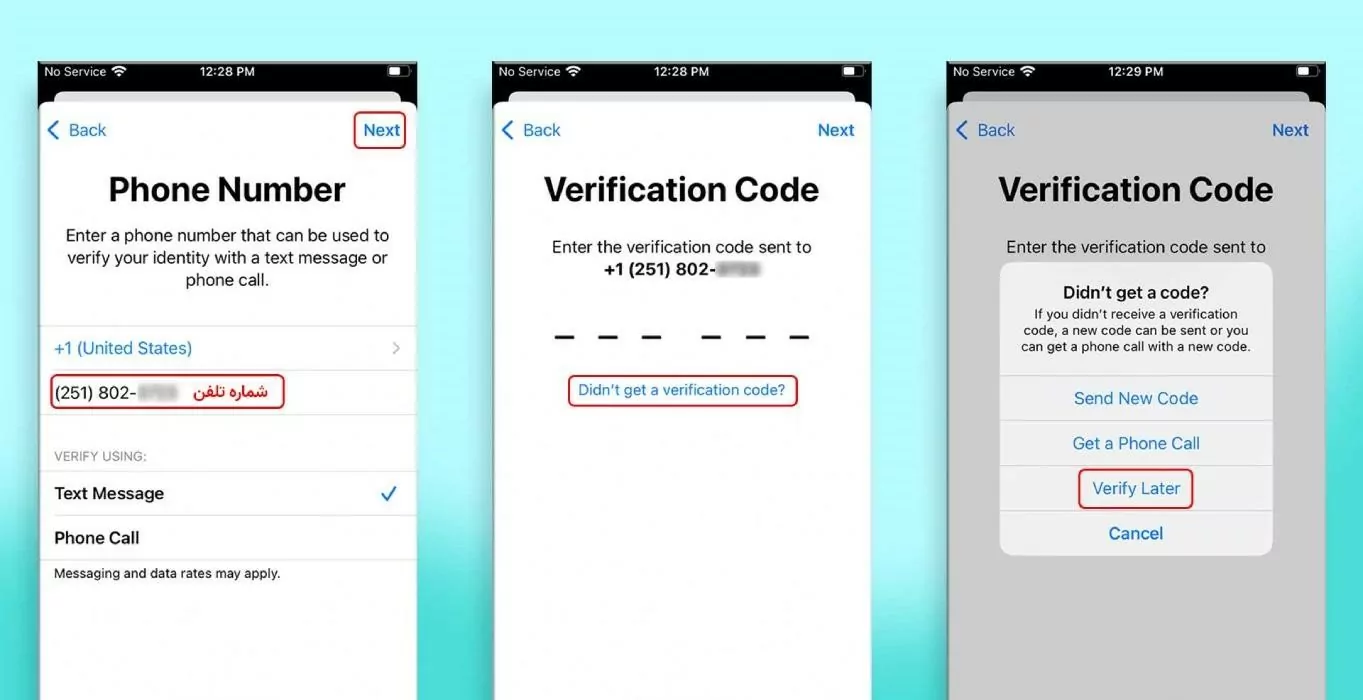
تایید هویت از طریق شماره واردشده
مرحله آخر و مطالعه ضوابط
در این مرحله باید گزینه «ادامهدادن بدون تایید شماره تلفن» تایید کنید. در مرحله نهایی باید دستورالعملها و ضوابط را بهخوبی مطالعه کنید و پس از موافقت و تایید آن، شما صاحب اپل آیدی خود هستید.
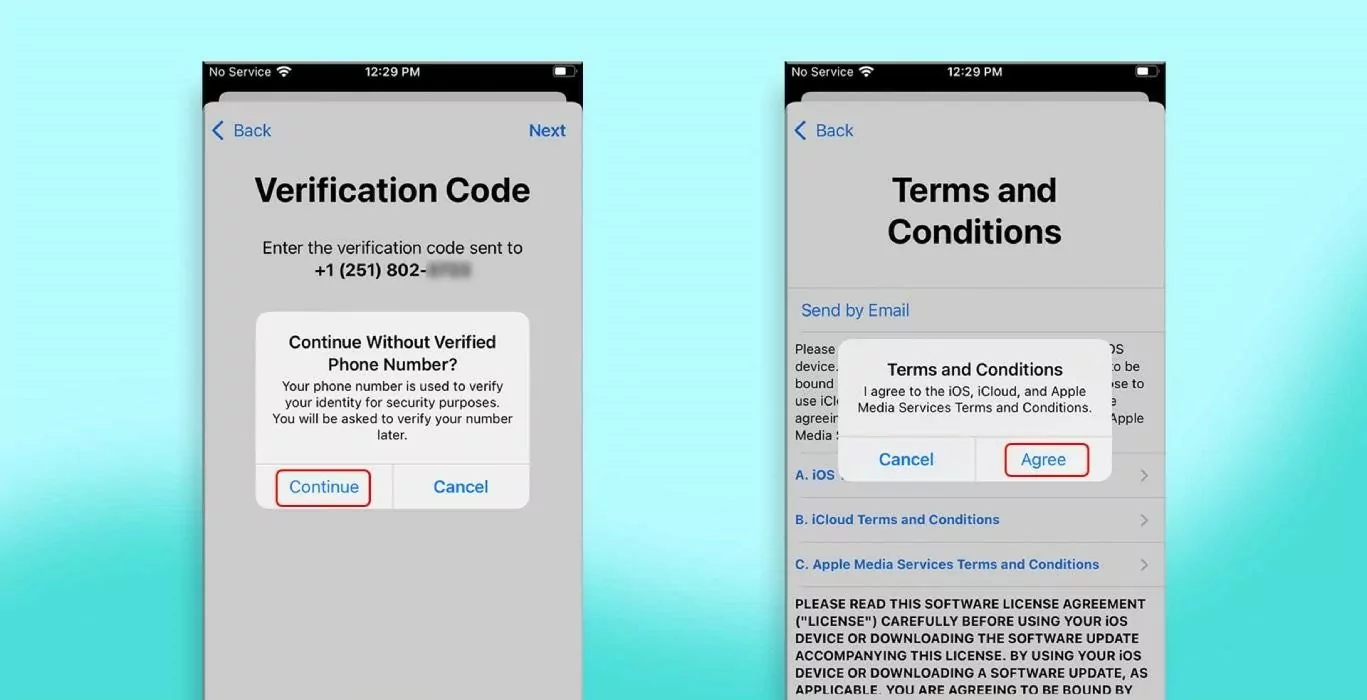
تایید نهایی و تکمیل مراحل ساخت اپل آیدی
کلام نهایی
خوشحال باشید، زیرا شما مسیر پرپیچوخم ایجاد Apple ID را طی کردهاید و وارد دنیایی از پتانسیل بینهایت اپل شدهاید. چه با رایانه یا یک دستگاه تلفن همراه این سفر را آغاز کرده باشید، راهنماهای گامبهگام ارائه شده در این مقاله، شما را به این دانش مجهز کرده تا اپل ID خود را بدون زحمت ایجاد کنید.
وقت خود را صرف کنید، قلمروهای اپاستور را کاوش کنید، ماهیت دیجیتالی خود را با iCloud همگام کنید و از ویژگیها و خدمات بیشماری که اپل به شما میدهد لذت ببرید.
برای مطالعه بیشتر: بارکدخوان آیفون کجاست؟
سؤالات متداول
۱.آیا میتوانم از آدرس ایمیل فعلی خود برای ایجاد Apple ID استفاده کنم؟
بله، میتوانید از آدرس ایمیل فعلی خود برای ایجاد اپل آیدی استفاده کنید.
۲.آیا برای ایجاد اپل آیدی به کارت اعتباری نیاز دارم؟
درحالیکه داشتن کارت اعتباری برای ایجاد Apple ID اجباری نیست، ارائه اطلاعات پرداخت میتواند برای خریدهای آینده در App Store،iTunes Store یا سایر خدمات اپل مفید باشد.
۳.آیا میتوانم بدون داشتن دستگاه اپل یک Apple ID ایجاد کنم؟
بله، Apple ID بهعنوان حساب منحصربهفرد شما عمل میکند که میتواند در سراسر اکوسیستم اپل، از جمله دستگاههایی مانند iPhone، iPad، Mac یا حتی سرویسهایی مانند iCloud استفاده شود.
۴.آیا میتوانم آدرس ایمیل Apple ID خود را در آینده تغییر دهم؟
بله، در صورت نیاز امکان تغییر آدرس ایمیل Apple ID خود در آینده وجود دارد. با مراجعه به صفحه مدیریت حساب اپل آیدی و انتخاب گزینه ویرایش تنظیمات حساب کاربری خود میتوانید Apple ID خود را تغییر دهید.
۵.آیا میتوانم از Apple ID خود در چندین دستگاه استفاده کنم؟
کاملاً! اپل آیدی شما برای استفاده در چندین دستگاه در اکوسیستم Apple طراحی شده است. چه iPhone، iPad، Mac یا سایر دستگاههای Apple داشته باشید، میتوانید با استفاده از همان Apple ID به هر دستگاه وارد شوید.
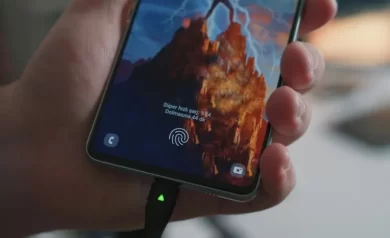


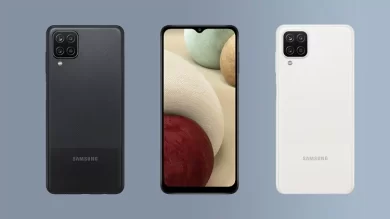
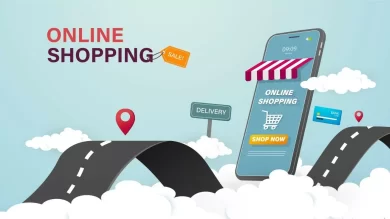
نظرات کاربران